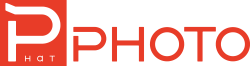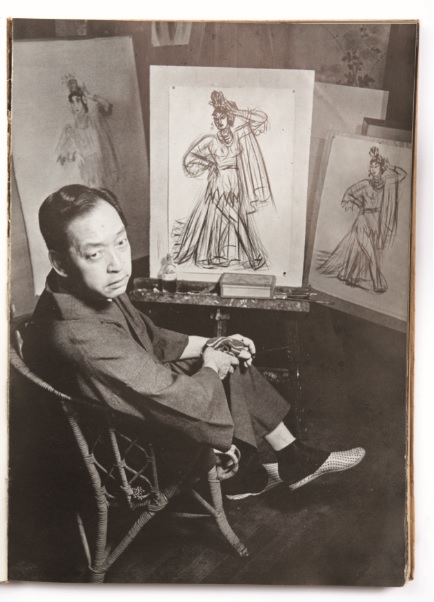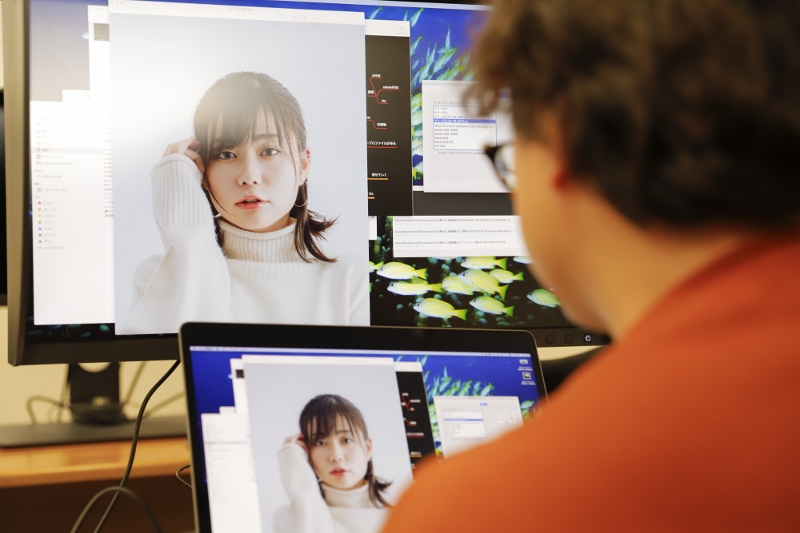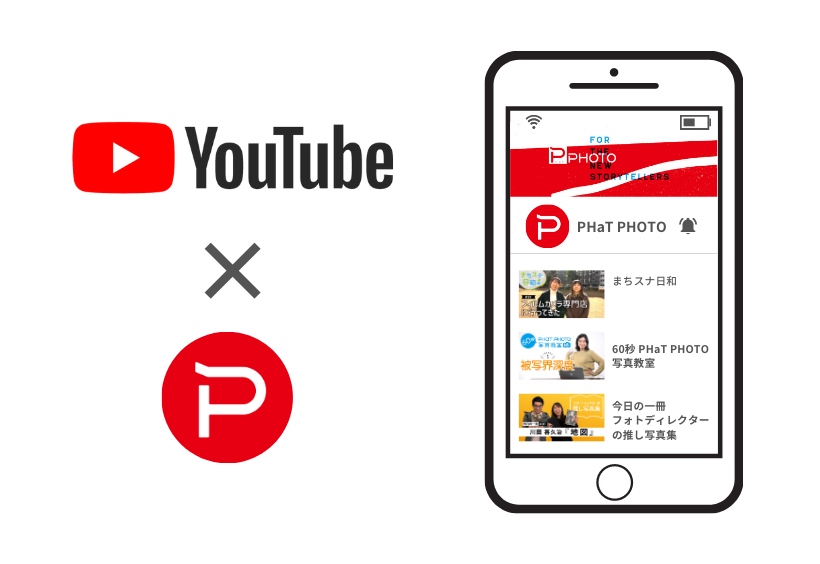ポートレートの完成度を120%高める!ペンタブレットを使ったレタッチテクニックを大公開!

ポートレート撮影をする際に、避けては通れない肌のレタッチ。レタッチをしすぎて不自然になってしまったり、たくさんのカットを短時間で仕上げないといけなかったり…ポートレートのレタッチに関するお悩みをお持ちの方も多いのではないでしょうか?
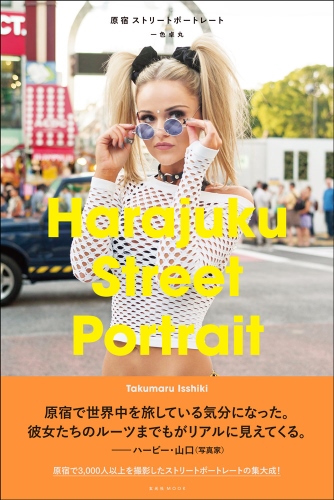
6年間にわたって3,000人以上撮影した、原宿の外国人たちのポートレートをまとめた写真集「原宿ストリートポートレート」(2017年/玄光社)を上梓し、ファッションブランドやウエディングの広告写真、ポートレートを中心に撮影をしている一色卓丸さん。
フォトグラファーとして撮影の仕事を手掛けるだけでなく、レタッチャーとしても活動されている一色さんに、ワコムのペンタブレット『Wacom Intuos Pro Medium』を使ったポートレートのレタッチテクニックをお伺いしました。
1.レタッチで写真がこれだけ変わる!
2.クオリティの高いアウトプットのためにペンタブレットが欠かせない
3.ペンタブレットを使ったレタッチテクニック
3-1.Lightroomで明るさを調整する
3-2.背景のレタッチにもペンタブレットが活躍!
3-3.白目を白くして印象的な瞳に
3-4.パッチツールで9割5分レタッチ!
3-5.全部ツルツルにしてしまうのが、自然なレタッチへの近道
3-6.顔だけでなく全身、洋服までレタッチすべし
4.必要なのは、求められる美しさに応えられるスキルとツール
5.おすすめのペンタブレット
1.レタッチで写真がこれだけ変わる!


[ファッションの撮影では着用数が多く、ライティングを何回も変えることも多いので、細かいライティングの調整よりも撮影を優先することも。レタッチでどこまで修正できるか把握できていれば、撮影に集中できる]




[人物だけでなく、背景の処理もペンタブレットがあれば簡単にできる]
2.クオリティの高いアウトプットのために、ペンタブレットが欠かせない
―― 一色さんがペンタブレットを使い始めたきっかけを教えてください。
一色 デザイナーをやりながら撮影をしていたのですが、独立してフォトグラファーの仕事でやっていこうとしたときに、毎日撮影があるわけではなかったので、レタッチの仕事も始めたんですよね。もともとPhotoshopは得意だったので。その事務所はみんなペンタブレットを使っていて、そこから使い始めました。
1日120枚の写真をレタッチすることも
 レタッチの仕事はいまでも続けていて、グラビアの写真だと8時間で20~30枚くらい、ものによっては120枚とかレタッチすることがあります。
レタッチの仕事はいまでも続けていて、グラビアの写真だと8時間で20~30枚くらい、ものによっては120枚とかレタッチすることがあります。
マウスだとクリックもするので、指や腕が痛くなってしまうんですよね。ペンタブレットだと力がいらないから全然疲れないです。
撮影のときは、ポートレートも含めて全てレタッチしています。スタジオ撮影はF値を絞って撮影するので特に肌を丁寧にレタッチすることが多いですね。
クオリティの高いアウトプットをするためにペンタブレットは欠かせないです。
マウスの倍のスピードでレタッチができる




ウエディング広告のレタッチもマウスでやると時間がすごくかかりますよ。ペンタブレットだと体感的に半分くらいの時間でできている感じがします。
空の合成や人物の差し替えなど、大がかりなレタッチが多いので、ペンタブレットがないと厳しいですね。
人間の顔に合わせて選択できるから自然な仕上がりに
 人間の顔と体は丸いので、直線ではなくラインに沿ってレタッチをするのがコツです。ペンタブレットを使うと、直感的にその選択が可能に。例えば、顎や唇、目じりなど、パーツに沿って選択範囲をとることで、少し大胆に修正していっても自然な感じになります。
人間の顔と体は丸いので、直線ではなくラインに沿ってレタッチをするのがコツです。ペンタブレットを使うと、直感的にその選択が可能に。例えば、顎や唇、目じりなど、パーツに沿って選択範囲をとることで、少し大胆に修正していっても自然な感じになります。
3.ペンタブレットを使ったレタッチテクニック
―― それでは、ポートレートレタッチのコツを教えてください。
3-1.Lightroomで明るさを調整する
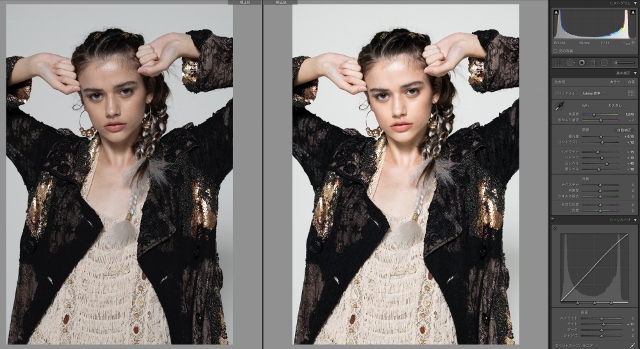 一色 まずはLightroomを使って全体的な調整をします。ポートレートの現像で基本的に大切なのは明るさです。写真がぱっとしないときは、白レベルをあげて、トーンカーブを調整するだけで写真が変わりますよ。
一色 まずはLightroomを使って全体的な調整をします。ポートレートの現像で基本的に大切なのは明るさです。写真がぱっとしないときは、白レベルをあげて、トーンカーブを調整するだけで写真が変わりますよ。
 顔の明るさはポートレートを強く印象づけるので、ほとんど顔だけマスクをかけて露光量や色を調整しています。部分補正ブラシを使うときは、自動マスクにチェックを入れると顔や手などはみ出さずに簡単にマスクがかけられます。
顔の明るさはポートレートを強く印象づけるので、ほとんど顔だけマスクをかけて露光量や色を調整しています。部分補正ブラシを使うときは、自動マスクにチェックを入れると顔や手などはみ出さずに簡単にマスクがかけられます。
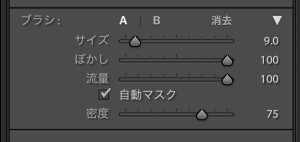


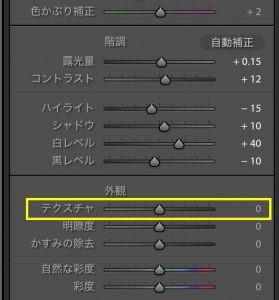 [ビフォアーアフター写真はテクスチャ0のものと、マイナス50の効果を掛けたもの。ふだんはマイナス10~マイナス30程度の効果をかけることが多い]
[ビフォアーアフター写真はテクスチャ0のものと、マイナス50の効果を掛けたもの。ふだんはマイナス10~マイナス30程度の効果をかけることが多い]
ここでペンタブレットが活躍!

顔や肌など、部分的に明るさを調整したり、テクスチャ―効果をかけたいときは、マスク処理が必要に。ペンタブレットを使えば、輪郭をなぞるだけで、はみ出すことなくきれいに選択が可能です。指先など細い部分の選択にも活躍します。
3-2.背景のレタッチにもペンタブレットが活躍!
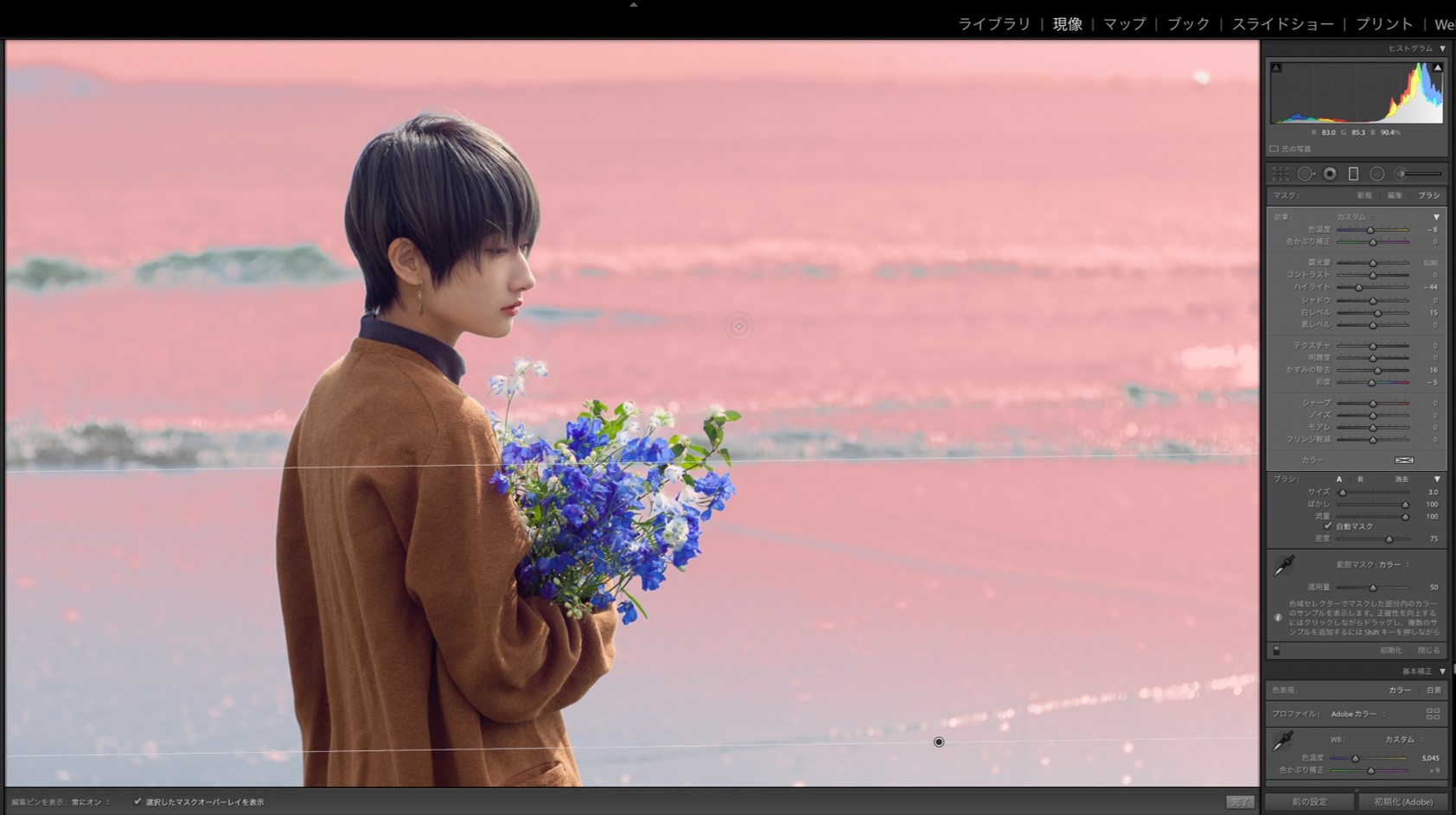 背景のみを明るくしたり、色味を足したいというときもマスク処理が必要になります。
背景のみを明るくしたり、色味を足したいというときもマスク処理が必要になります。
この写真は海部分に段階フィルターでグラデーションのマスクをかけましたが、人物や花束にもマスクがかかってしまいました。そんなときは、ペンタブレットを使ってブラシツールで細かく消していくと確実に背景のみに効果をかけることが可能になります。


[海の青さを出すために、ハイライトを下げて、かすみを除去。最後に色温度で青みを足している。グラデーションのマスクをかけることで自然な色味の変化をつけることができる]
3-3.白目を白くして印象的な瞳に


引いてみると面積は小さいですが、目は印象が強いので必ずレタッチしておきたい箇所です。使うのはパッチツール、コピースタンプツール、ブラシツールなど。血管の複雑さによってツールを使い分けてレタッチしていきましょう。
ポイントは真っ白にしてしまわないこと。血管を薄くするくらいにとどめておくと自然に仕上がります。パッチツールで修正した後、コピースタンプツールの「カラー比較(明)」で薄く塗っていくのがおすすめです。
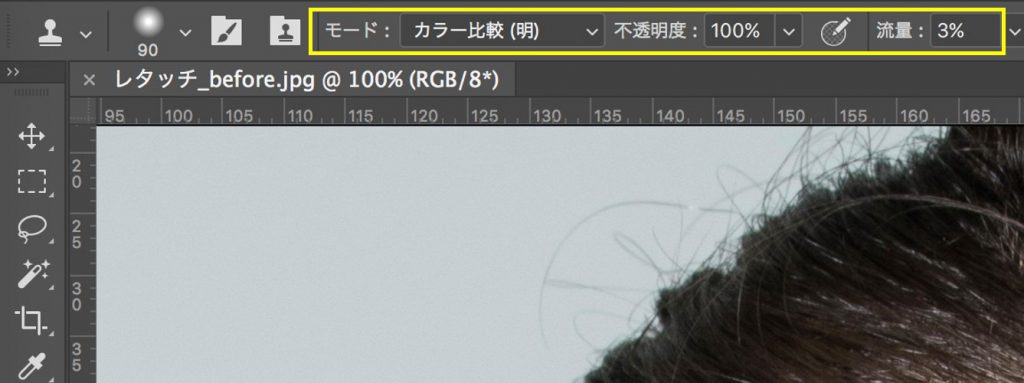 [コピースタンプツールの描写モードを「カラー比較(明)」にすると、暗い部分に明るい色がコピーされ、血管が目立たなくなる。流量を3%程度にして薄く塗るのがコツ]
[コピースタンプツールの描写モードを「カラー比較(明)」にすると、暗い部分に明るい色がコピーされ、血管が目立たなくなる。流量を3%程度にして薄く塗るのがコツ]
3-4.パッチツールで9割5分レタッチ!
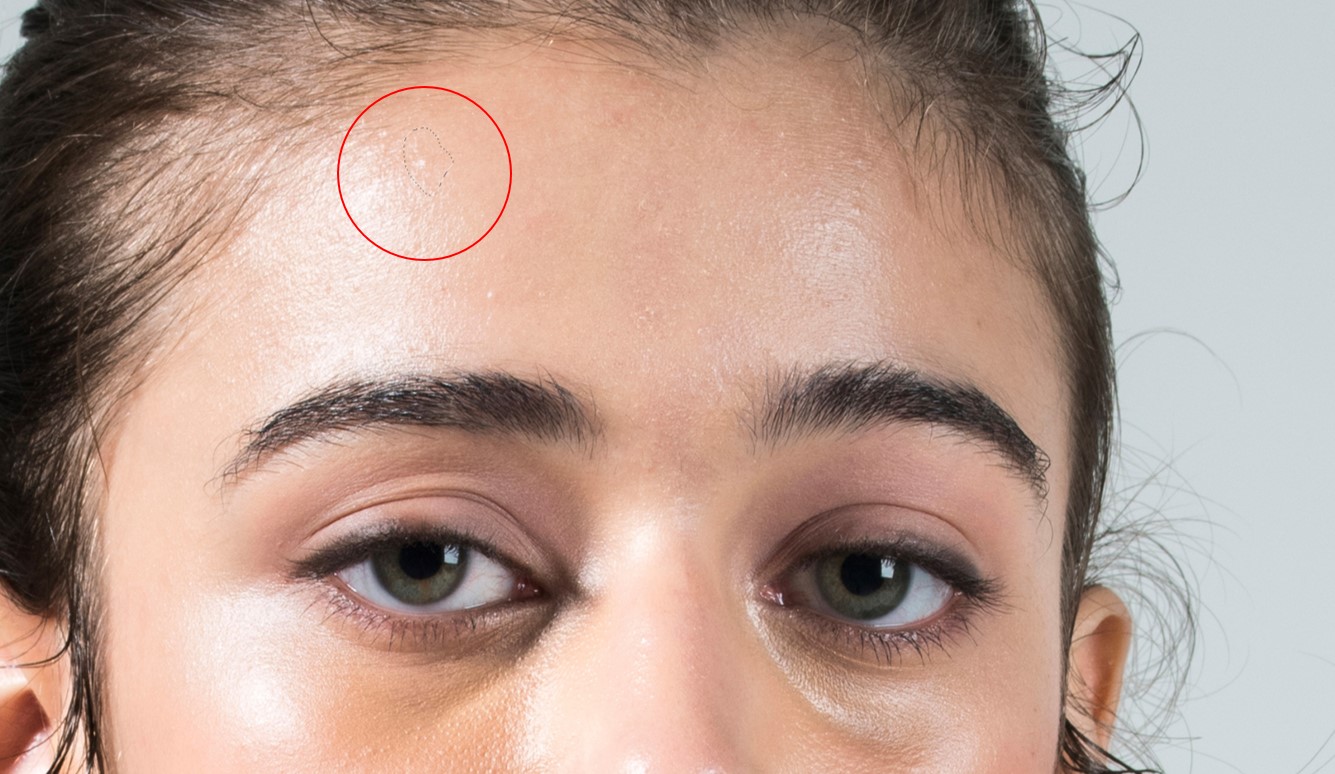 一色 続いて、傷やニキビなど目立つ部分をレタッチしていきます。肌のレタッチの方法は様々ですが、ペンタブレットで簡単に使いやすいのがパッチツールやコピースタンプツールです。
一色 続いて、傷やニキビなど目立つ部分をレタッチしていきます。肌のレタッチの方法は様々ですが、ペンタブレットで簡単に使いやすいのがパッチツールやコピースタンプツールです。
私が肌のレタッチで使うのは9割5分「パッチツール」です。修正したい箇所に、きれいな肌のデータをのせて、周囲となじませてくれます。ニキビや毛穴などに合わせて丸く選択したり、目元や口元のしわに合わせて選択したりして、気になるところをレタッチしていきます。
うまくなじまないなと感じたら、フィルターの効果を処理後に調整できる「フェード機能」を使って効果を落としてみてください。髪の生え際やくすみ、目の下のクマなどはコピースタンプツールのモードを変えて塗るのがおすすめ。ブラシの強さを3~6%にして、何回かに分けて軽くかけていくと自然に仕上がります。
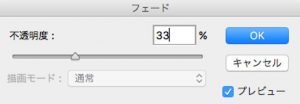 [フェード機能はショートカットキー(Macの場合はCommand+shift+F)で呼び出して効果を調整する。ペンタブレットなら、ペンを持ったままキーボード操作ができるので、流れを止めずにレタッチ作業ができるのが効率的。フェードは30%~40%程度にすることが多い]
[フェード機能はショートカットキー(Macの場合はCommand+shift+F)で呼び出して効果を調整する。ペンタブレットなら、ペンを持ったままキーボード操作ができるので、流れを止めずにレタッチ作業ができるのが効率的。フェードは30%~40%程度にすることが多い]

ここでペンタブレットが活躍!

目元や口元のしわなどのレタッチは、顔の形に沿って修正範囲を選択するのが自然に仕上がるポイント。ペンタブレットを使えば、ラインに沿って選択がしやすいので、ニキビや顔のポツポツなどの細かい部分だけでなく、広範囲で修正をする際も活躍します。
動画でもチェック!
3-5.全部ツルツルにしてしまうのが、自然なレタッチへの近道


一色 白目や目立った傷やニキビのレタッチをするだけでも完成度は上がります。場合によってはここまででも十分ですが、さらなるクオリティアップのために、肌全体の荒れやくすみ、しわの部分を直していきましょう。
複製したレイヤー上で細かく肌のレタッチをしていきます。自然なレタッチのコツは、まずは気になる箇所をすべてレタッチしてしまうこと。
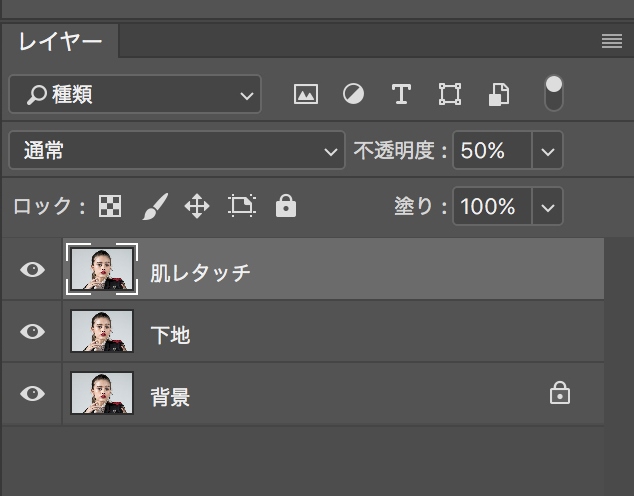 その後、レイヤーの不透明度を40~60%に落とすと、肌感が残ったような仕上がりになります。
その後、レイヤーの不透明度を40~60%に落とすと、肌感が残ったような仕上がりになります。
作業し始めると、いろいろ気になってしまって“程よく”の匙加減って難しいですよね。ツルツルにしてから元の質感を出しながら、ちょうどいいところで仕上げる。これがポイントです。
3-6.顔だけでなく全身、洋服までレタッチすべし






ここでペンタブレットが活躍!


4.必要なのは、求められる美しさに応えられるスキルとツール
 写真展『衣化花 meets SHIBUYA TSUTAYA』@SHIBUYA TSUTAYA 7F BOOK&CAFÉ <2019年12月17日(火)~2020年1月13日(月祝)10:00~26:00>
写真展『衣化花 meets SHIBUYA TSUTAYA』@SHIBUYA TSUTAYA 7F BOOK&CAFÉ <2019年12月17日(火)~2020年1月13日(月祝)10:00~26:00>
一色 最初にどの程度までレタッチをするか、ということは決めておくといいと思います。ポスターになるなら細かいところまでやったほうがいいし、雑誌やWeb媒体への掲載だと、パッチツールだけで仕上げてもきれいになります。
撮影によっても、求められる内容って変わってきます。例えば、ビジュアル系の人の撮影はナチュラルな仕上がりよりも、全部綺麗にしてほしいというリクエストもがあることが多いですし、『原宿ストリートポートレート』では細かくはレタッチせずに自然な状態でアウトプットしています。
求められる美しさに対応できるスキルはもちろんですが、ペンタブレットという心強いツールがあることも重要ですよね。レタッチまできちんとして納品してくれるフォトグラファーだから依頼がくるっていうこともあると思います。
5.おすすめのペンタブレット
Wacom Intuos Pro Medium

一色さんが使用しているのはワコムのペンタブレット『Wacom Intuos Pro Medium』。
筆圧レベル8192、繊細なタッチ、精度、レスポンスを実現したWacom Pro Pen 2を搭載したプロフェッショナル向けペンタブレットです。コンパクトなデザインで快適な作業スペースを確保し、内蔵Bluetoothでも接続が可能。タッチホイールと8つのエクスプレスキーには、よく使用するアクションをカスタマイズできるので、ペンでの作業と合わせて使えばレタッチが格段にスムーズです。
■質量:0.7kg
■ワコム公式ストア価格:40,480円(税込)
■公式サイト:www.wacom.com/ja-jp/products/pen-tablets/wacom-intuos-pro
一色卓丸
2017年、原宿の外国人たちのポートレートをライカで撮影した六年間の写真集「原宿ストリートポートレート」(玄光社)を上梓。「LEICA M型ライカブック」「オールドレンズライフ5~8」(玄光社)、「カメラホリック・ライカ特集」(ホビージャパン)にライカのオールドレンズで撮影したポートレート作品を掲載。SONY公式ホームページにα7で撮影したストリートポートレート作品を掲載。映画「東京シャッターガール」の制作プロデュースおよびスチール撮影を担当。Fashion Business Artistのファッション撮影講師を務める。ファッションブランドやウエディングの広告写真、ポートレートを中心に撮影している。